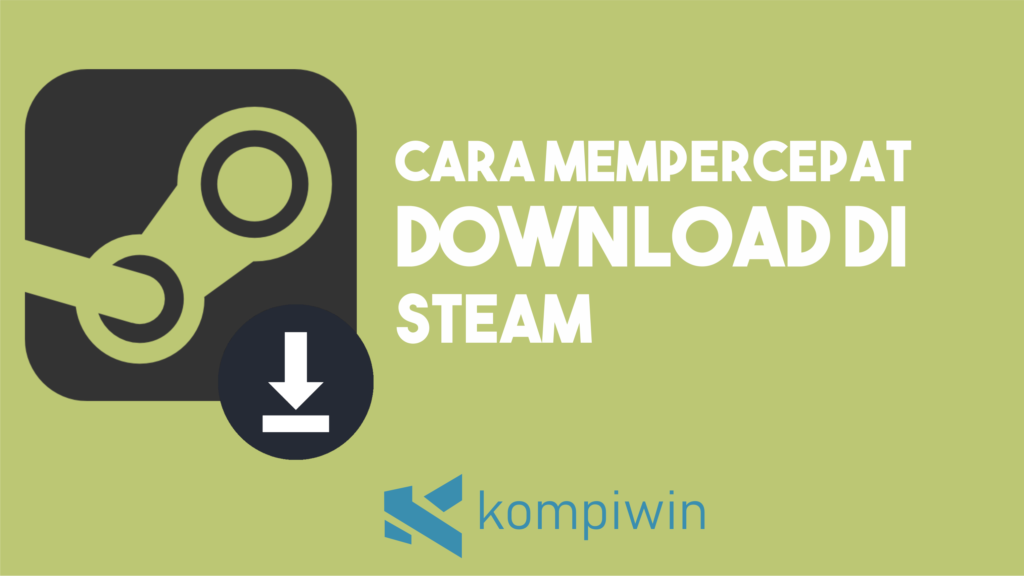Buat yang suka bermain game di PC, tentunya mereka sudah tidak asing lagi dengan platform game bernama Steam.
Belakangan ini Steam memang sedang digunjing banyak isu, mulai dari pemblokiran, akses telah dibatasi hingga bahkan rencana mengembalikan kembali pemblokiran tersebut.
Namun bukan poin tersebut yang akan Tim Kompiwin bahas, melainkan bagaimana cara memperbaiki download Steam yang lambat.
Jadi setelah membeli game di dalam store Steam, selanjutnya kita unduh file game tersebut untuk kita mainkan di dalam media Steam.
Tetapi sebagian player merasa terganggu dengan speed unduh lambat, sekalipun mereka menggunakan koneksi yang kencang dan stabil, tetapi kasus ini masih bisa terjadi dan menimpa para player diluar sana.
Tenang saja, di bawah sudah tersedia beberapa metode cara memperbaki download Steam yang lambat secara lengkap.
Rupanya cara ini bisa kita atasi hanya dengan mengatur settingan dalam menu Steam…penasaran? Silahkan ikut pembahasan konten artikel ini hingga selesai.
Cara Memperbaiki Download steam Yang Lambat
Mengapa proses unduh game di dalam Steam terasa lambat? Tentu ada faktor yang membuat semua ini terjadi.
Pertama tidak bisa dipungkiri bahwa koneksi yang kalian gunakan sedang bermasalah. Mungkin bisa saja dari gangguan server pusat, seperti pemeliharaan jaringan, kabel terputus atau telah melebihi batas FUP.
Kemudian pembagian koneksi di dalam device yang tidak merata. Hal ini terjadi ketika kalian membuka program multitask dengan kebutuhan internet sebagai koneksi utama. Sehingga aplikasi lain akan membagi speed internet hingga menyebabkan Steam menjadi sedikit lebih lambat.
Contohnya itu seperti download film saat bersamaan, atau streaming dan lain-lain. Berikutnya bisa dari pengaturan Steam itu sendiri. Ternyata di menu pengaturan terdapat kebijakan tentang download aplikasi game Steam. Dibawah sudah kita jelaskan semua tentang settingan konfigurasi agar download menjadi lebih cepat.
Simak cara memperbaiki Download Steam yang lambat dibawah ini.
Cara 1 : Atur Prioritas di Task Manager
Task Manager merupakan salah fitur Windows yang digunakan untuk memonitoring setiap program dalam berjalan.
Saat kita membuka Steam, maka status service yang muncul di Task Manager bisa kita pantau dan atur settingannya. Dan disini tugas kita yatu ganti Set Priority menjadi High.
- Buka tombol Start.
- Setelah itu ketikkan Task Manager.
- Buka program tersebut.
- Setelah terbuka, pencet More Detail yang ada di bawah.
- Pastikan kamu masuk ke dalam tab menu Processes.
- Cari program Steam Clinet Services.
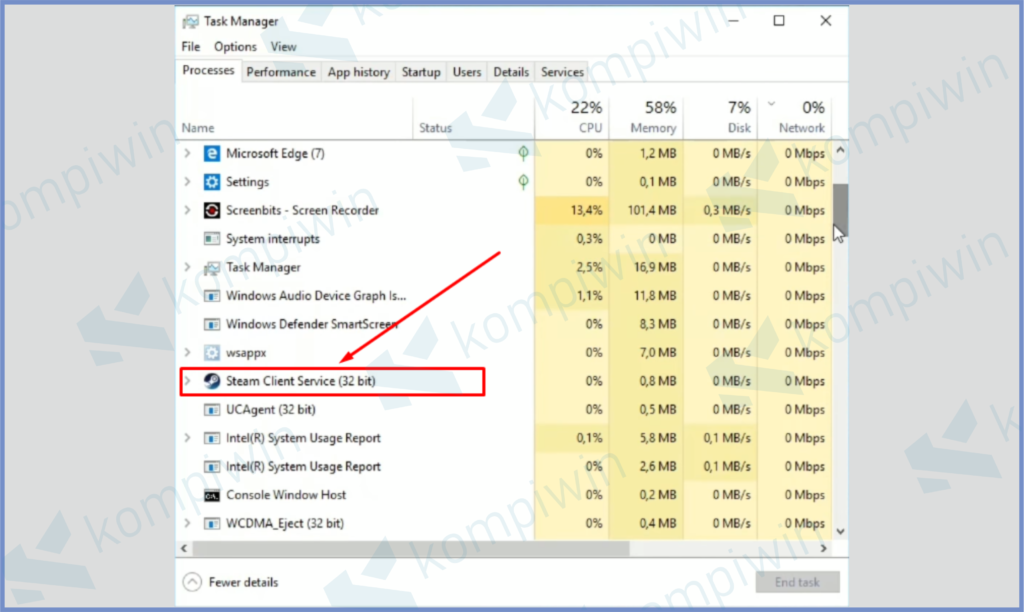
- Klik kanan dan pilih Go to Details.
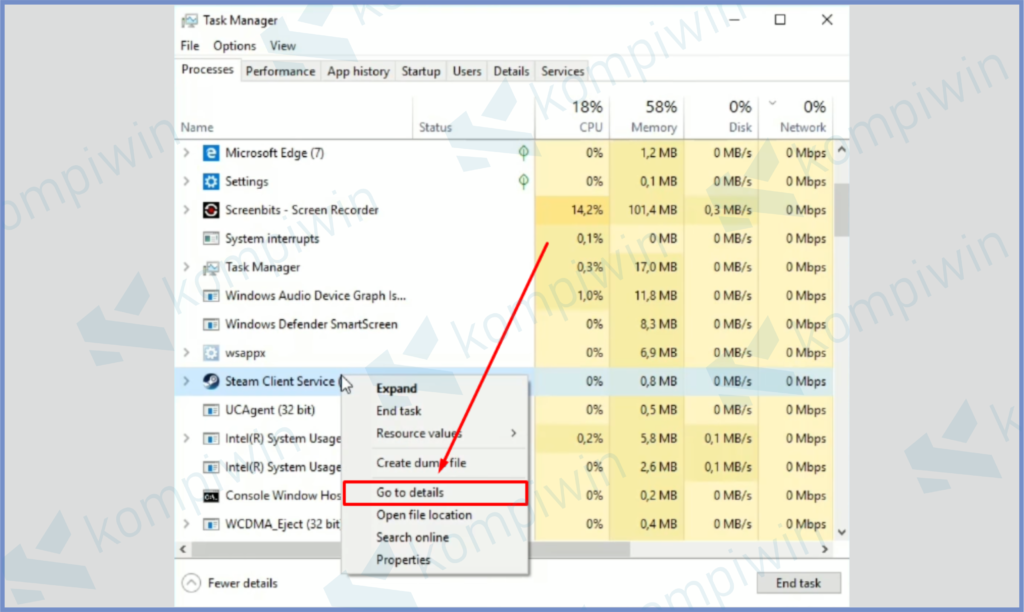
- Scroll kebawah dan temukan program steamservice.exe.
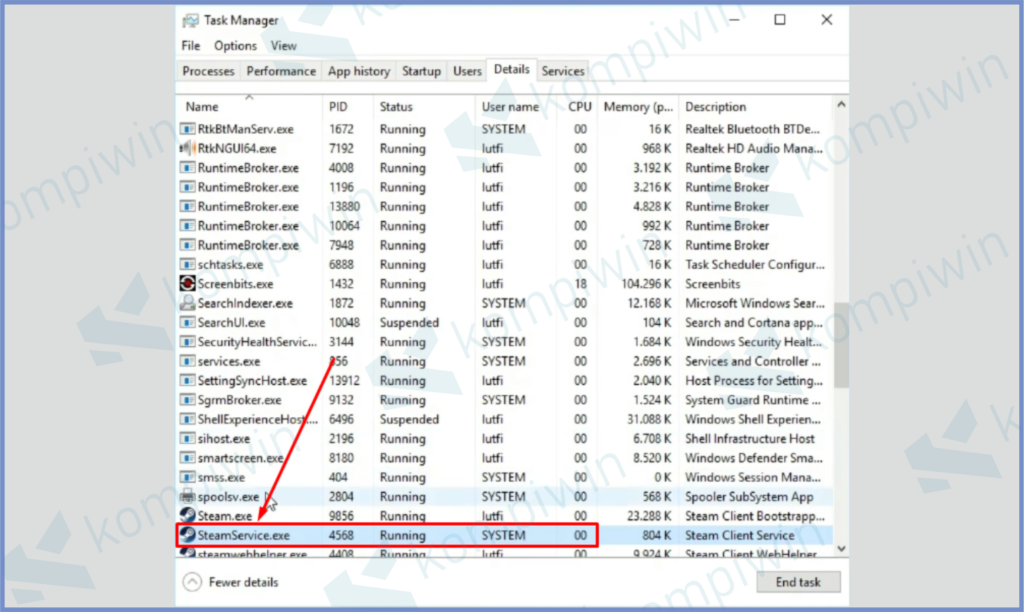
- Klik kanan program tersebut, dan pilih Set Priority -> High.
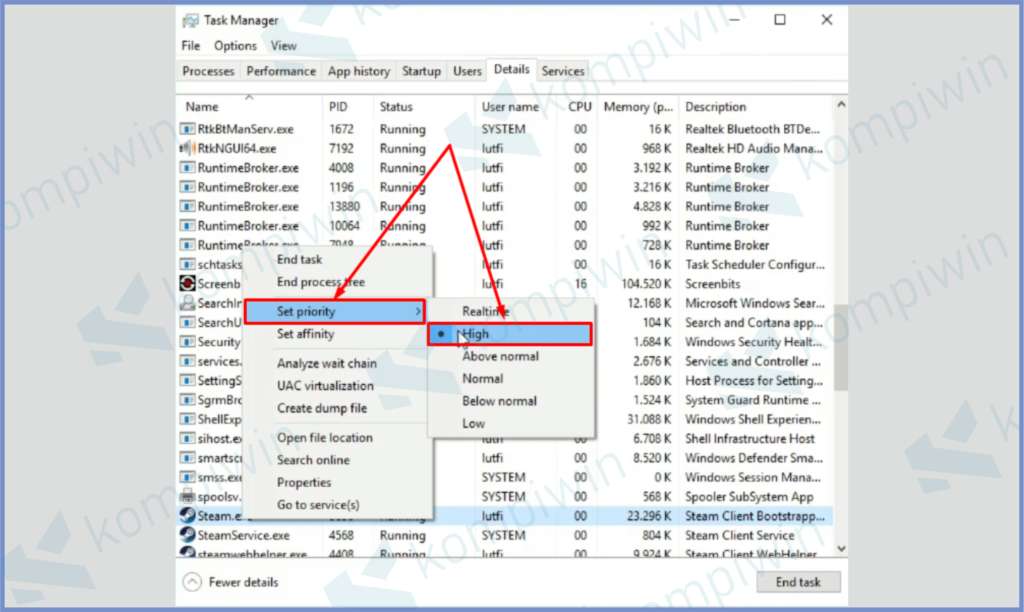
- Setelah itu coba restart Steam dan jalankan kembali.
Cara 2 : Hapus Cache Download Steam
Seperti yang kita disebutkan diatas bahwa Steam mempunyai akses pengaturan yang mempersilahkan player dalam mengatur ulang konfigurasi download dalam sistem.
Disini kita coba gunakan menu tersebut dan selengkapnya silahkan ikuti ulasan langkah-langkah dibawah ini:
- Pertama buka dulu Steam.
- Klik tulisan Steam yang ada di pojok kiri atas.
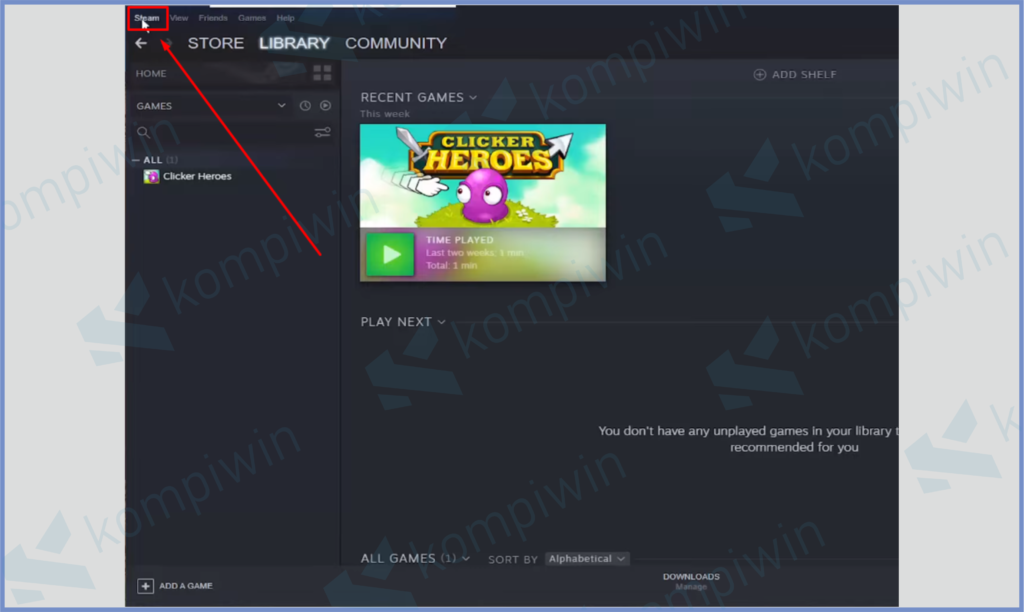
- Setelah itu pilih menu Settings.
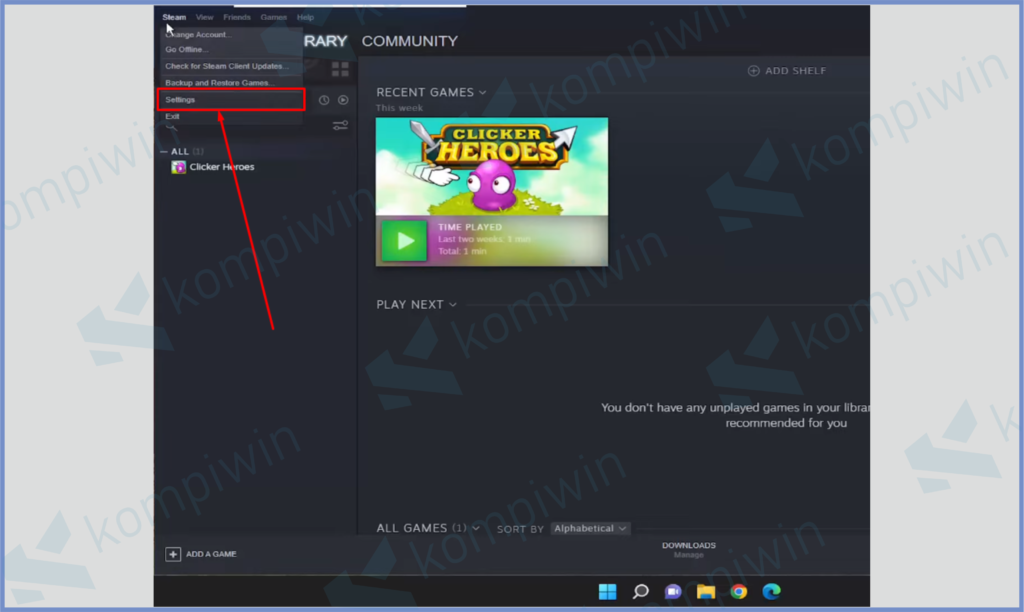
- Disini kamu bisa arahkan ke menu tab Download.
- Lihat di bagian tombol bawah, klik CLEAR DOWNLOAD CACHE.
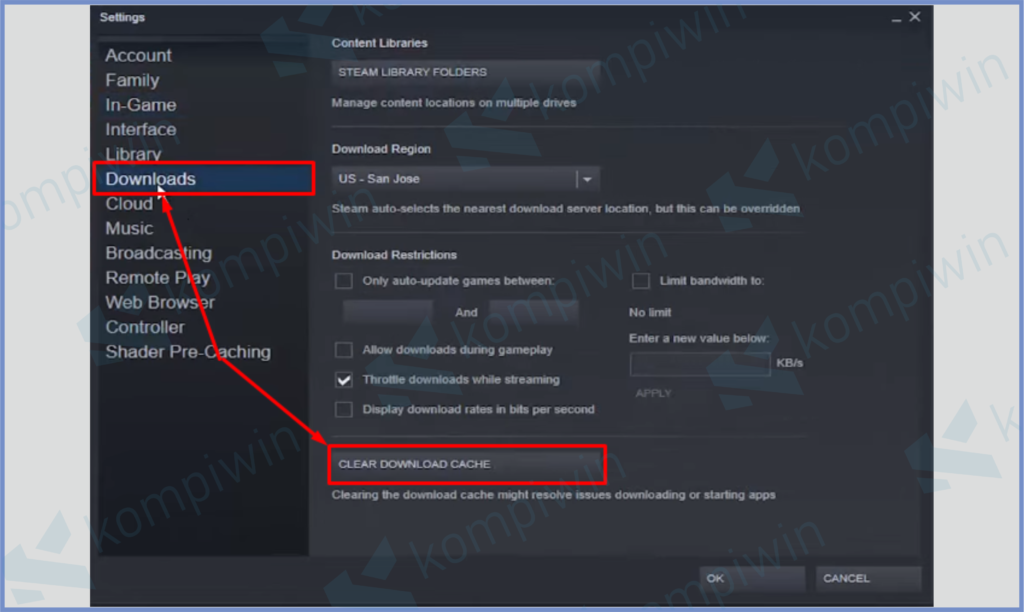
- Konfirmasi tombol OK dan tunggu sebentar sampai proses clearing selesai.
- Terakhir restart Steam dan gunakan kembali.
Cara 3 : Ubah Regional Download
Cara memperbaiki download Steam yang lambat berikutnya, masih sama seperti diatas hanya saja kita akan ubah bagian Download Region menjadi lokasi kita saat ini.
- Buka aplikasi Steam.
- Pencet tulisan Steam di pojok kiri atas.
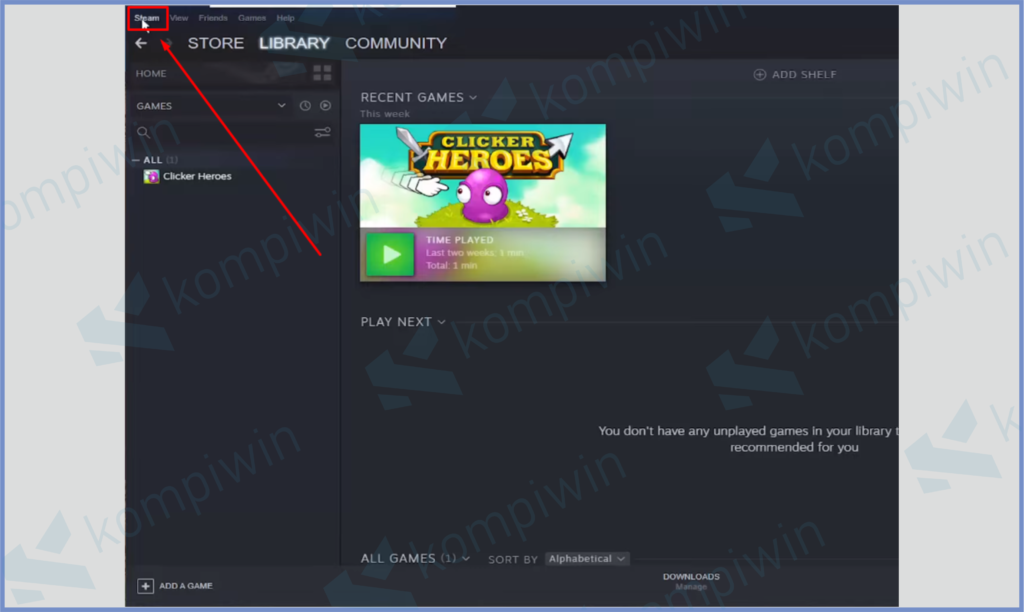
- Lalu pilih saja menu Settings.
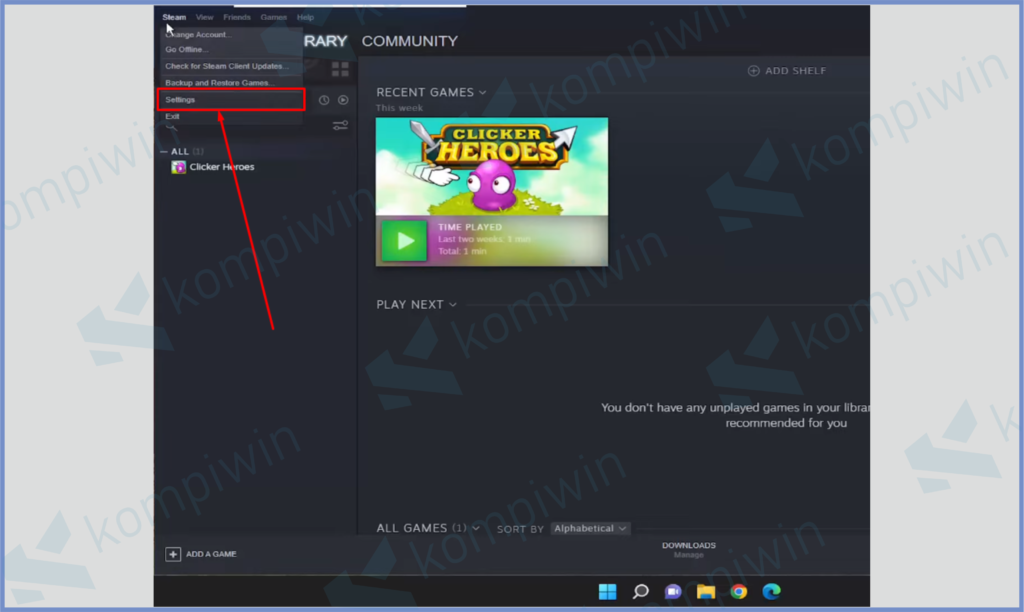
- Disini kita arahkan ke menu tab Download.
- Dan klik Download Region.
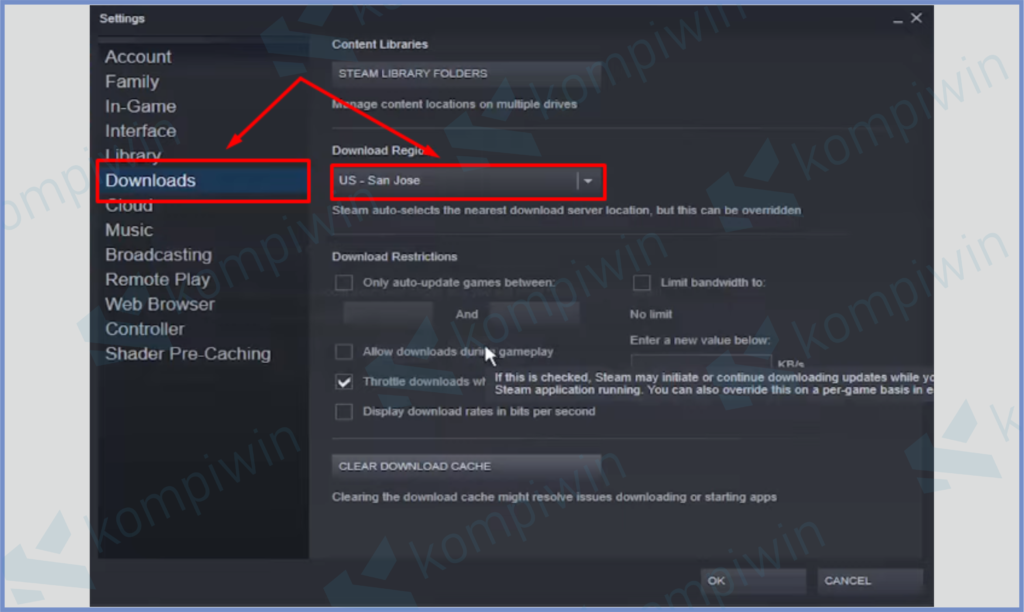
- Pilih sesuai lokasi yang kamu tempati saat ini.
- Matikan centang Throttle download while streaming.
- Terakhir kita klik tombol OK dan konfirmasi tombol Restart Steam.
Cara 4 : Matikan Windows Firewall
Di beberapa percobaan, terbukti bahwa dengan mematikan Windows Firewall kecepatan download di dalam Steam menjadi lebih cepat dan stabil.
- Ketuk tombol Start.
- Kemudian ketikkan Control Panel.
- Pilih menu System and Security.
- Lalu pencet Windows Defender Firewall.
- Klik tulisan yang ada di samping Turn Windows Defender Firewall on or off.
- Disini kita ubah statusnya menjadi Off Semua.
- Terakhir klik OK.
Akhir Kata
Jadi seperti itulah cara memperbaiki download Steam yang lambat. Sesuaikan dengan pengaturan di komputer atau Steam kalian masing-masing untuk mendapatkan hasil yang optimal.
Dan yang terakhir jangan lupa cek jaringan kalian, jika semua diatas masih belum membantu kemungkinan bisa dari efek koneksi tidak stabil. Semoga bermanfaat.